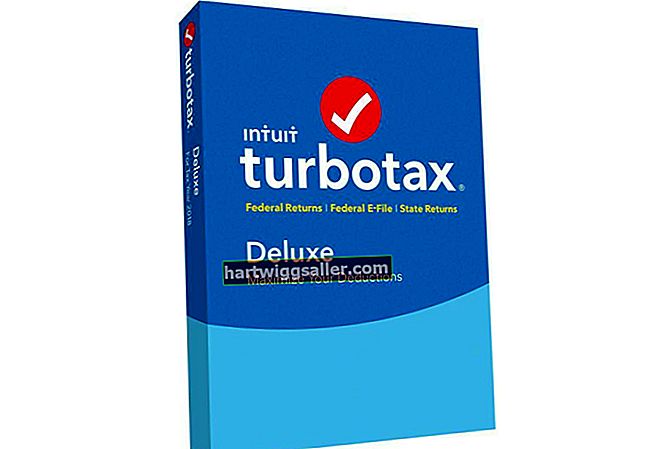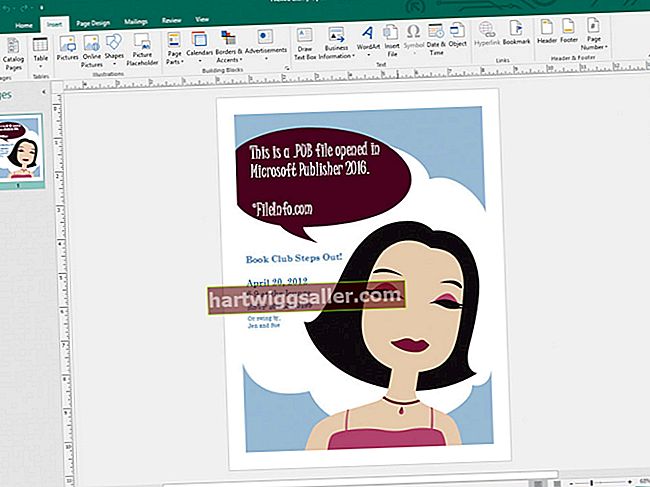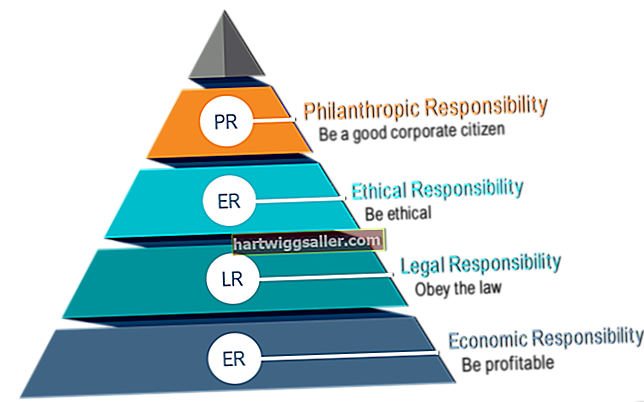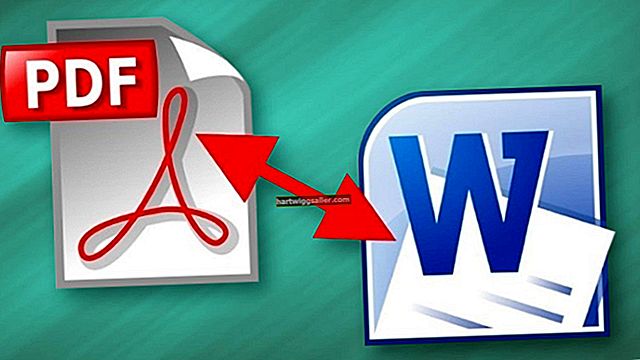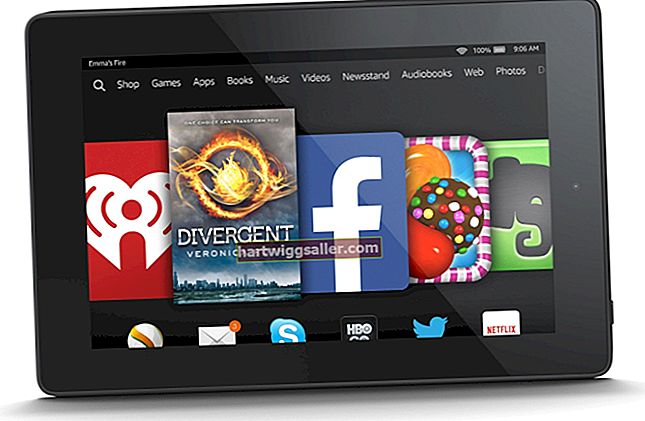சில நேரங்களில், நீங்கள் ஒரு மின்னஞ்சல் செய்தியை நீக்கிவிட்டு, "செயல்தவிர்" என்பதைக் கிளிக் செய்யலாம். கடைசியாக நீக்கப்பட்ட செய்தியை நீக்கிய 60 வினாடிகளுக்குள் செயல்தவிர்க்க அல்லது மீட்டமைக்க விரும்பினால், ஜிமெயில் மூலம் நீங்கள் அதைச் செய்யலாம். 60 வினாடி கால எல்லைக்குள் ஒற்றை நீக்குதல் நடவடிக்கை மூலம் அவற்றை நீக்கிய வரை பல செய்திகளையும் நீங்கள் செயல்தவிர்க்கலாம். சிறிது நேரத்திற்கு முன்பு நீங்கள் செய்திகளை நீக்கியிருந்தால் அல்லது தனித்தனி நீக்குதல் கோரிக்கைகள் வழியாக பல செய்திகளை நீக்கியிருந்தால், நீங்கள் உங்கள் குப்பைக் கோப்புறைக்குச் சென்று, செய்திகளை மீட்டெடுத்து, அவற்றை இன்பாக்ஸ் அல்லது நீங்கள் தேர்ந்தெடுத்த வேறு எந்த கோப்புறையிலும் நகர்த்துவீர்கள்.
1
நீக்கப்பட்ட ஜிமெயில் செய்தியை மிக சமீபத்தில் நீக்கிய செய்தியாக இருக்கும் வரை மீட்டமைக்க “செயல்தவிர்” இணைப்பைக் கிளிக் செய்யலாம், மேலும் "செயல்தவிர்" இணைப்பு செயலில் உள்ள 60 விநாடி நேரத்திற்குள் நீங்கள் இருப்பீர்கள். "செயல்தவிர்" இணைப்பு உங்கள் இன்பாக்ஸுக்கு மேலே சிறப்பிக்கப்பட்ட மஞ்சள் பேனரில் உள்ளது மற்றும் ‘’ உரையாடல் குப்பைக்கு நகர்த்தப்பட்டது. மேலும் அறிக. செயல்தவிர். ’’ நீங்கள் "செயல்தவிர்" என்பதைக் கிளிக் செய்த பிறகு, நீங்கள் நீக்கிய கடைசி மின்னஞ்சல் செய்தி உங்கள் இன்பாக்ஸில் மீட்டமைக்கப்படும்.
2
ஒரு பரிவர்த்தனை மூலம் நீக்கப்பட்ட பல ஜிமெயில் செய்திகளை மீட்டமைக்க “செயல்தவிர்” இணைப்பைக் கிளிக் செய்க. பல ஜிமெயில் செய்திகளை ஒரே பரிவர்த்தனையில் நீக்கிய வரை அவற்றை மீட்டமைக்க "செயல்தவிர்" ஐப் பயன்படுத்தலாம், மேலும் நீங்கள் நீக்குவதைத் தொடங்கியதிலிருந்து 60 வினாடிகளுக்கு குறைவாகவே உள்ளது. "செயல்தவிர்" என்பதைக் கிளிக் செய்த பிறகு, நீங்கள் நீக்கிய கடைசி மின்னஞ்சல் செய்திகள் உங்கள் இன்பாக்ஸில் மீட்டமைக்கப்படும்.
3
மஞ்சள் பேனர் மறைந்துவிட்டால் அல்லது "மீட்டமை" செயல்பாட்டைப் பயன்படுத்த நீங்கள் மீட்டெடுக்க விரும்பும் செய்திகள் மிக நீண்ட காலத்திற்கு முன்பு நீக்கப்பட்டிருந்தால் உங்கள் குப்பைக் கோப்புறையில் செல்லுங்கள். நீங்கள் நகர்த்த விரும்பும் குப்பை கோப்புறையிலிருந்து செய்திகளைத் தேர்ந்தெடுக்கவும். “நகர்த்து” ஐகானைக் கிளிக் செய்க. ஜிமெயில் மெனுவில் இடதுபுறத்தில் இருந்து ஐந்தாவது ஐகான் “நகர்த்து” ஐகான்; இது கோப்பு கோப்புறையை ஒத்திருக்கிறது.
4
“நகர்த்து” ஐகானிலிருந்து “இன்பாக்ஸ்” என்பதைக் கிளிக் செய்க. இது ஜிமெயில் செய்திகளை குப்பையிலிருந்து உங்கள் இன்பாக்ஸிற்கு நகர்த்துகிறது. நீக்கப்பட்ட ஜிமெயில் செய்திகளை உங்கள் இன்பாக்ஸைத் தவிர வேறு கோப்புறையில் அனுப்ப விரும்பினால், நீங்கள் ஒரு புதிய கோப்புறையை உருவாக்கலாம் அல்லது “நகர்த்து” ஐகானிலிருந்து பாப்-அப் பட்டியலில் காட்டப்படும் கோப்புறையைப் பயன்படுத்தலாம்.